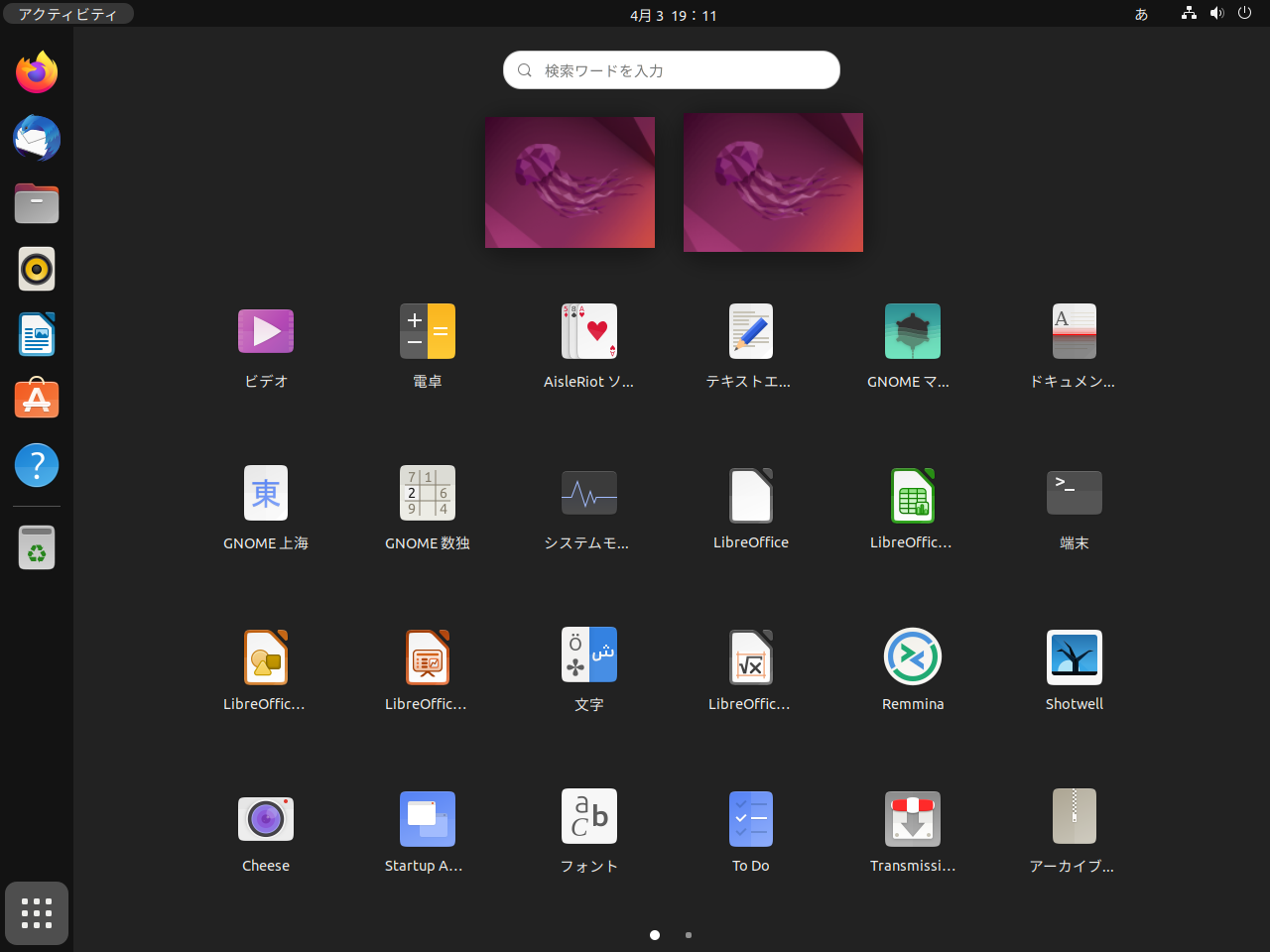
今回は「Ubuntu 22.04 LTS」の Beta 版をお試しでインストールし、日本語入力までの確認をしてみました。
なお、実際に試される方は、Beta 版ですのでそのつもりでご利用願います。
Ubuntu 22.04 LTS Beta のデスクトップ
以下の映像は、VirtualBox(Ver.6.1.32)にて起動・メニューなどの操作と、文字入力のパフォーマンス確認を行いました。
なお、メモリの割当は 2GB に設定しています。
Ubuntu 22.04 LTS Beta について
今回は、「ubuntu-22.04-beta-desktop-amd64.iso」ファイルからインストールしています。
デスクトップ環境は GNOME になります。
また、上記 iso イメージからインストールするには、少なくとも1024 MiB のメモリが必要とのことです。
ダウンロード
公式サイト
ダウンロードはリリース情報ページより
https://releases.ubuntu.com/22.04/
公式フレーバー
以下の各種公式フレーバーの Beta 版も試すことができます。
- Kubuntu
- Lubuntu
- Ubuntu Budgie
- Ubuntu Kylin
- Ubuntu MATE
- Ubuntu Studio
- Xubuntu
など
https://discourse.ubuntu.com/t/jammy-jellyfish-release-notes/24668
上記リリースノートの最下部付近に「Official flavours」ダウンロードリンクがあります。
インストールについて
本来はインストール用の USB メモリなどを作成し、そこから起動・インストールしますが、ここでは VirtualBox でインストールした手順の流れを GIF アニメ化しています。
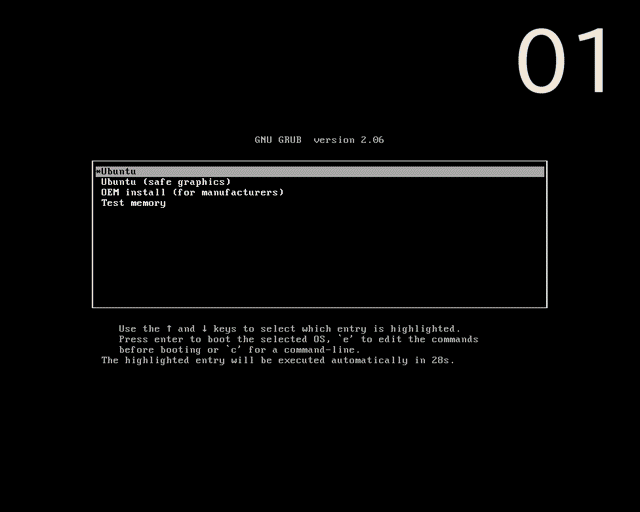
※ここでのインストールは、パソコン搭載のハードディスクを初期化する方法になりますので、実際に試される方はご注意ください。
再起動後の設定
インストール後の再起動で、以下の設定がありますので、GIF アニメ化しておきます。
ここではテストなので、そのまま「スキップ」や「次へ」など何も行わない設定にしました。
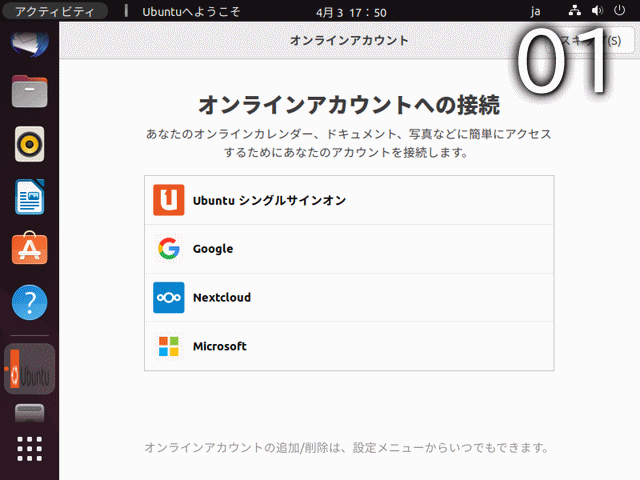
日本語入力について
日本語入力については、インストール後の再起動が終われば、入力可能になります。
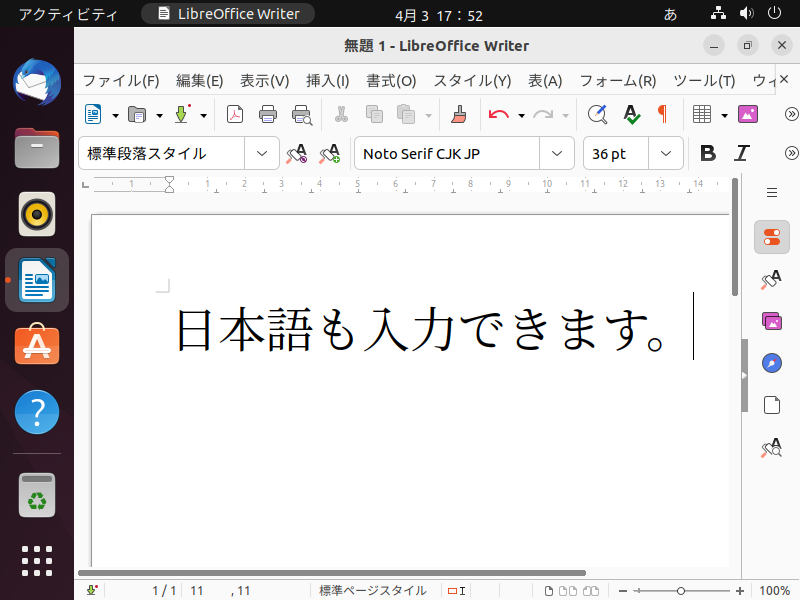
まとめ
Ubuntu 22.04 LTS ベータ版のお試し
今回は、「ubuntu-22.04-beta-desktop-amd64.iso」をインストール
ダウンロード
インストールと日本語入力設定について
流れに沿って進めて行けば、簡単にインストールが完了し、再起動後は日本語入力可能になります。
※Beta版ですので、テスト用に利用できるパソコンや環境で試してください。


コメント